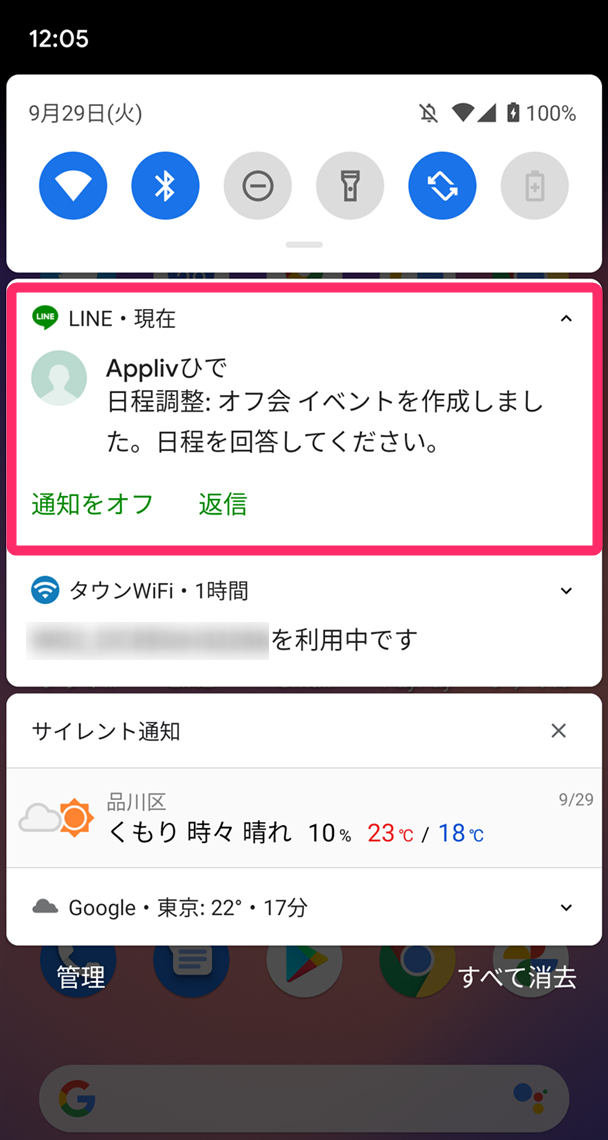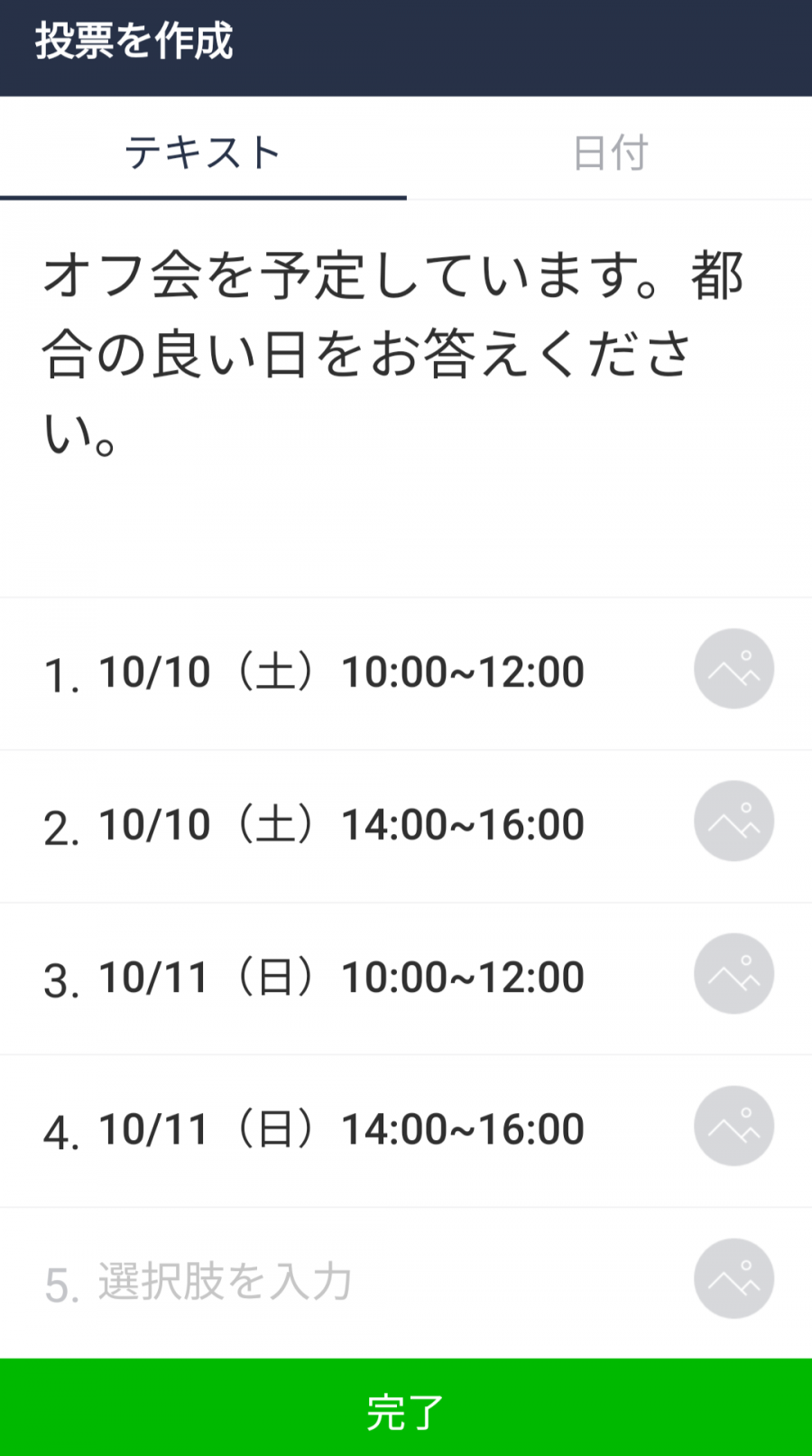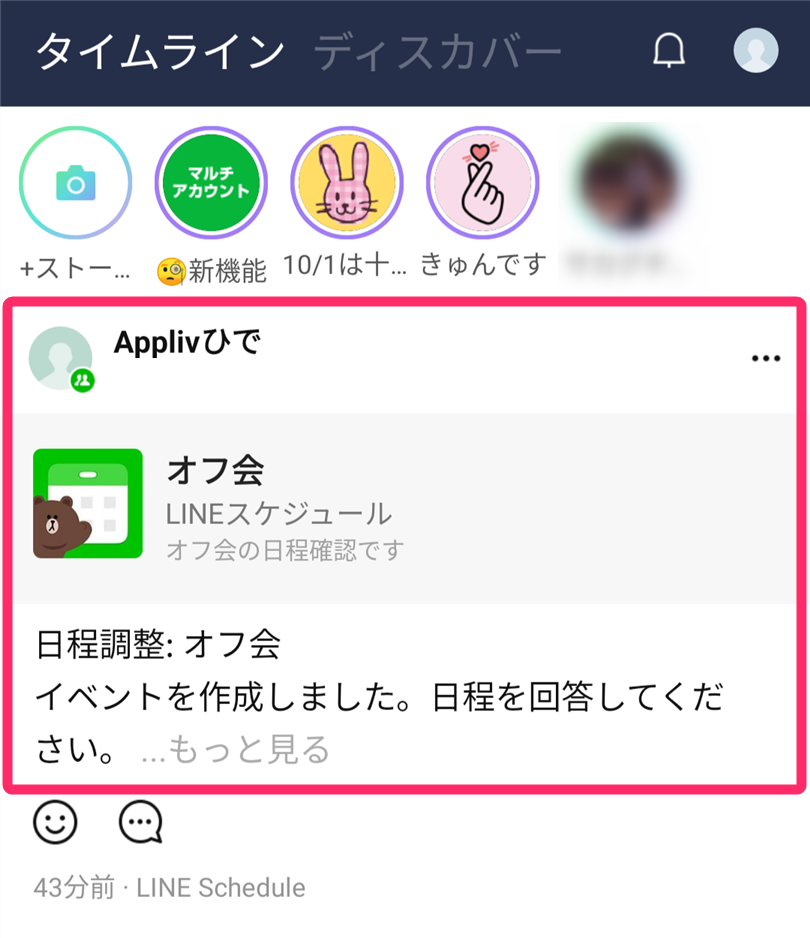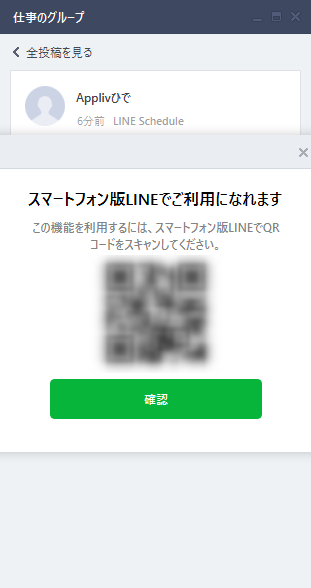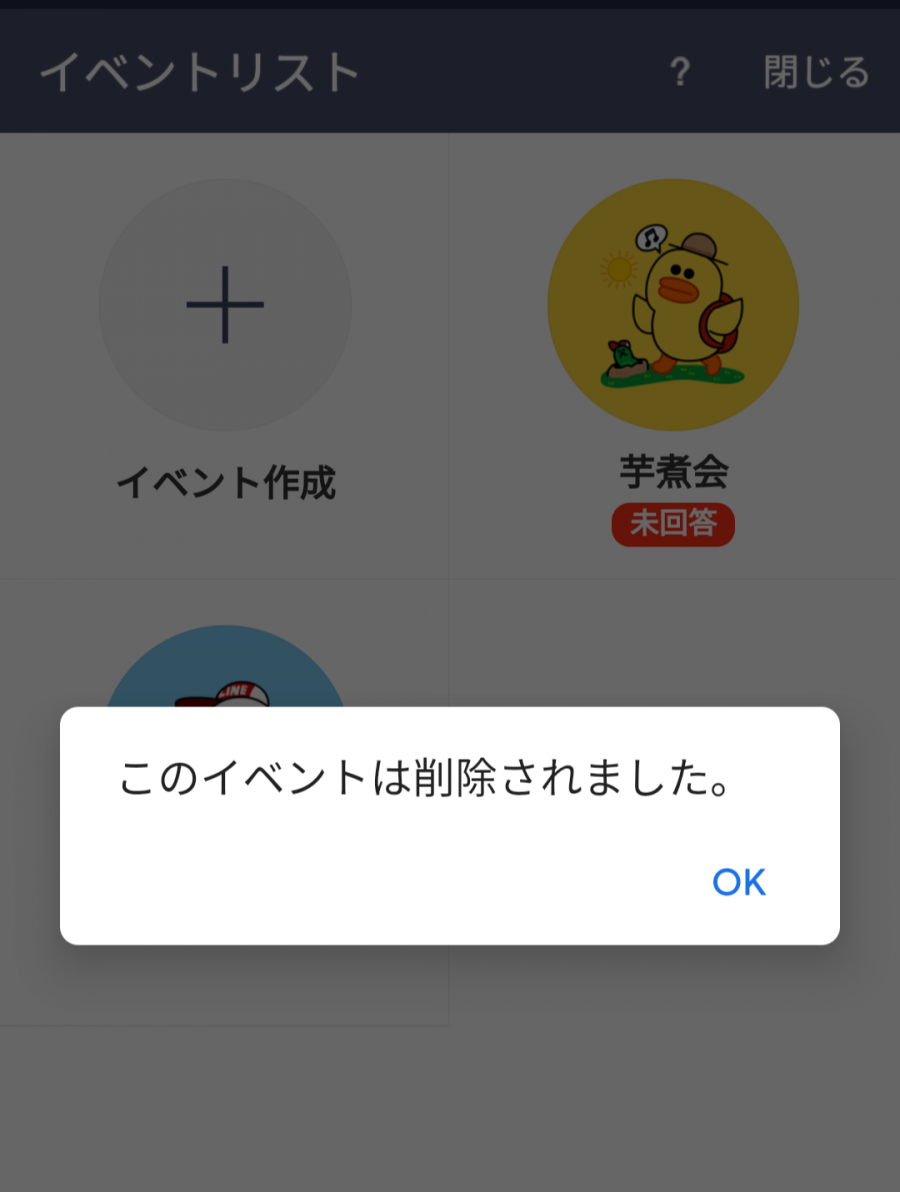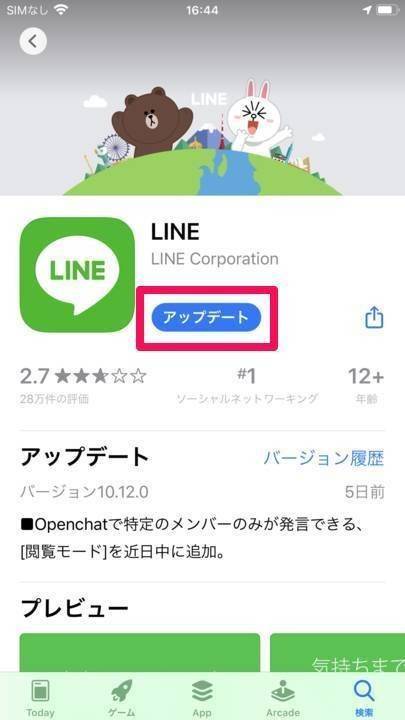会社の飲み会やオフ会など、「LINE(ライン」内の友だちと何かイベントを予定している時、日程調整に便利な機能があります。それが「LINEスケジュール」。
「LINEスケジュール」は「LINE」に内蔵されたツールで、参加者に都合の良い日を募るアンケートの作成、集計まで簡単操作で行えます。LINEで簡単に共有できるので、難しい手間もありません。
はじめての人でも安心。「LINEスケジュール」でのアンケートの作り方から回答方法、注意点まで隅々までチェックしていきましょう。

「LINEスケジュール」の使い方 簡単共有でイベントの出欠管理・日程調整
最終更新日:2023年08月08日

最近は写真をデータで保存することが増えましたが、プリントして手元に残しておくのもまた良いものです。
「ALBUS」では毎月”ずっと無料”で、8枚まで写真のプリントを注文できます。家族や子どもとの思い出のアルバムを作ってみてはいかがでしょうか。
「LINEスケジュール」の特徴。簡単3ステップで日程が決まる
「LINEスケジュール」の特徴は使いやすさ。
1.主催者が日程調整アンケートを作成する
2.参加者が日程調整アンケートに回答する
3.アンケート結果をもとに、主催者が開催日時を決定する
この3ステップでイベント開催に最適な日がわかります。各ステップでの操作も、画面の指示に従うだけなので迷うことなし。
さらに日程とは別にコメントを寄せられるなど、イベントの準備がますます捗る機能も充実しています。
「イベント」機能との違い、使い分け方
「LINE」には「スケジュール」と似た機能として、カレンダーの予定を共有できる「イベント」機能が搭載されています。
日程が未定の場合は「スケジュール」、日程が決まっている場合は「イベント」
細かい機能の違いはありますが、「スケジュール」と「イベント」を使い分ける最大のポイントは、日程が決まっているかどうかです。
・イベントの計画段階で、参加者の都合の良い日にちを知りたい場合は「スケジュール」
・イベントの日程が既に決まっていて、参加者の出欠を取りたい場合は「イベント」
がそれぞれ適しています。
「LINEスケジュール」の使い方
では「LINEスケジュール」を使って、実際にイベントの日程を決めましょう。主催者が日程調整アンケートを作る方法は2種類あります。
複数のトークルームにアンケートを送りたい場合は【個別に招待する方法】を、1つのグループトークや複数人トークでアンケートが完結する場合は【グループを招待する方法】を参考にしてください。
主催者が日程調整アンケートを作成、共有する【個別に招待する方法】
1.ホーム画面の「サービス」右側の[すべて見る]をタップ
2.[LINEスケジュール]をタップ
[LINEスケジュール]は画面を下にスクロールすると、「便利ツール」の項目内にあります。
3.[イベント作成]をタップ
[イベント作成]をタップすると、イベントの作成画面が開きます。
4.イベント名、イベント内容、日程(開催候補日)を作成後、[メンバー招待]をタップ
イベント名、イベント内容は、そのままテキストを入力。日程はカレンダーから選択しましょう。項目を埋めたら、[メンバー招待]をタップです。
5.参加予定のグループ、友だちを選択し[招待]をタップ
グループと友だちは同時に選択が可能です。
6.アンケートに添えるメッセージを入力し[送信]をタップ
ここで入力したメッセージはトーク画面に表示されます。入力は任意ですが、回答の期日など必要事項を添えておくと便利です。
7.参加者のトークルームに告知が届く
【共有は簡単】友だち以外のユーザーもURLで招待可能(「LINE」必須)
「LINE」で友だちになっていない人も、URLを共有すれば日程調整アンケートに招待できます。ただし回答には「LINE」が必要なため、相手も「LINE」を使っている必要があります。
次は「参加者が日程調整アンケートに回答する」の項目に進んでください。
| 次の手順:「参加者が日程調整アンケートに回答する」はこちら |
|---|
主催者が日程調整アンケートを作成、共有する【グループ内で招待する方法】
1.招待したいグループや複数人トークを開き、[+]をタップ
2.[日程調整]をタップ
3.イベント名、イベント内容、日程(開催候補日)を作成後、[メンバー招待]をタップ
ここからは個別のトークルームに招待を送る場合とほぼ同じ。ほかのトークルームに招待を送れない点のみ異なります。
4.アンケートに添えるメッセージを入力し[送信]をタップ
5.トークルームに日程調整アンケートが共有される
参加者が日程調整アンケートに回答する
主催者が日程調整用のアンケートを送ったら、次にそれぞれの参加者が日程の都合を答えていきます。回答方法は以下の通り。なお主催者もアンケートに回答できます。
1.「LINE」に送られてきたメッセージをタップ
2.[回答する]をタップ
3.開催候補日の都合を◯・△・×で回答し、[選択]をタップ
任意でコメントも送れます。
4.回答完了
回答内容は後で修正もできます。
アンケート結果をもとに、主催者が開催日時を決定する
回答は自動で集計されるため、最適なスケジュールを決定しましょう。
回答者全員にメッセージ送信も可能
回答者へメッセージの一斉送信もできます。決定した日時のアナウンス、コメントへの回答に使うのにおすすめです。
あとはイベントに向けて各自準備を進めましょう。
「LINEスケジュール」の注意点・覚えておくこと
基本的な使い方は以上の通りです。ほかにもアンケートの削除方法や通知の有無など、覚えておくべきことがいくつかあるので、ぜひ抑えておきましょう。
共有済みアンケートの編集・削除方法
作成者がアンケートを公開後も、アンケート内容の編集(変更)・削除が行えます。なお編集・削除はアンケートの作成者のみ行えます。
1.作成者がアンケートの詳細画面を開き、画面右上の[編集]をタップ
2.【編集時】イベント名・イベント内容・日程を任意に変更後[更新]をタップ
2.【削除時】[イベント削除]をタップ
アンケートの回答時や編集時の通知はされない
「LINEスケジュール」の通知が送られるのは、アンケートの共有時のみ。参加者がアンケートに回答した時や、アンケート内容の編集(変更)を行った時は、通知が送られません。
作成者はアンケートの回答状況を都度確認する、編集をしたら別途メッセージを送るなど、手動で管理する必要があります。
時間のアンケートは取れない
「LINEスケジュール」でアンケートを取れるのは日にちまで。記事執筆時点の2020年9月28日時点では、残念ながら選択肢に時間の追加はできません。
時間のアンケートを取りたい場合は、「投票」機能を使うのがおすすめです。
「投票」機能の詳しい使い方はこちら
共有したアンケートは「タイムライン」にも自動投稿される
作成者がアンケートを共有した際、トーク画面と通知のほか、「タイムライン」にも告知が自動投稿されます。タイムラインへの投稿をオフにする機能はありません。
その代わりに参加者しか投稿を見られない仕様になっています。第三者に覗き見される心配はないためご安心を。
PC(パソコン)からの回答は不可
アンケートの回答はスマホからのみとなっており、PC版からはできません。PC版で「LINEスケジュール」にアクセスすると、スマホ版への案内テキストとQRコードが表示されます。
「LINEスケジュール」に回答できない時の原因と対処法
最後に「LINEスケジュール」のアンケートに回答できない時の原因と対処法を確認していきましょう。
作成者がイベントを削除すると、以後は回答不可
作成者がイベントを削除した場合、以後アンケートへの回答はできません。その場合は対処法もありません。
対処法①:「LINE」のアプリ、またはスマホを再起動する
まずはお手軽な対処法として、「LINE」のアプリやスマホの再起動を試してみましょう。これで不具合が解消されることもあります。
対処法②:通信環境をチェックする
たとえばスマホが「機内モード」になるとデータ通信が遮断されるため、回答を送信できません。また地下など電波の届きにくい場所では、正常に送信ができない場合があります。通信環境を一度チェックしてみてください。
対処法③:「LINE」のバージョンを確認し、アップデートをする
「LINE」のアプリのバージョンが古いと、正常に動作しない可能性があります。各アプリストアをチェックして、最新のアップデートがないかチェックしてみましょう。
アップデートの詳細はこちら
こちらの記事もおすすめ

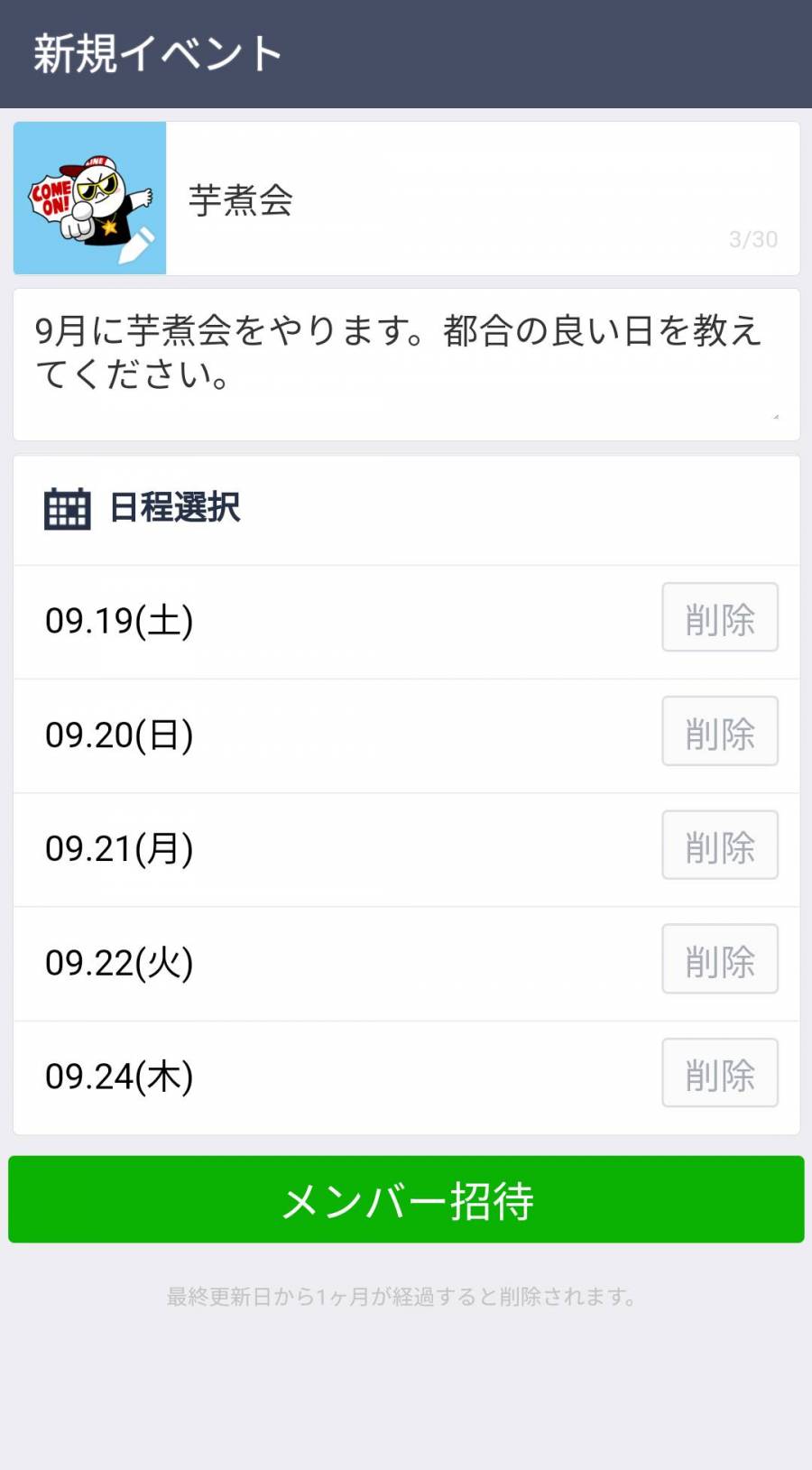
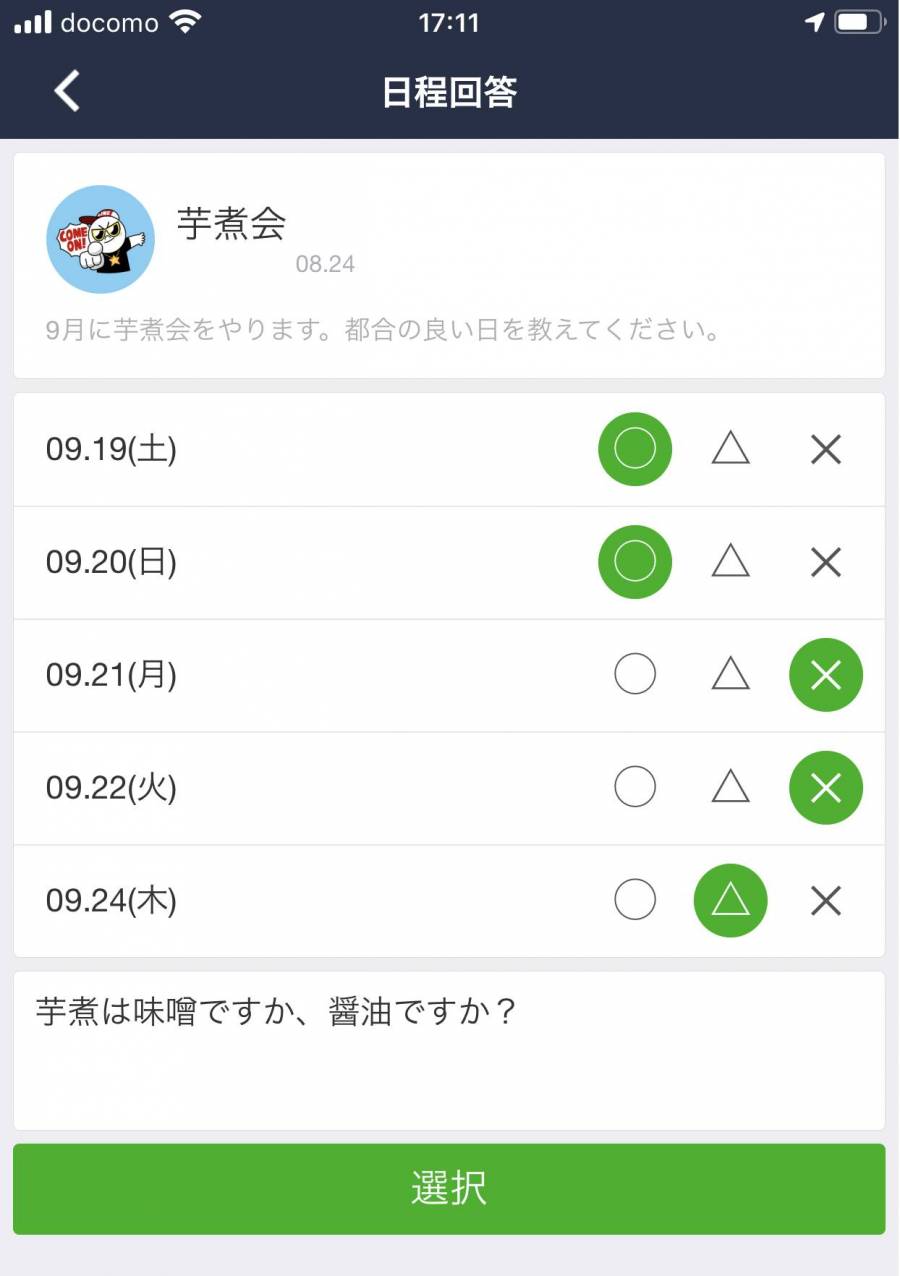
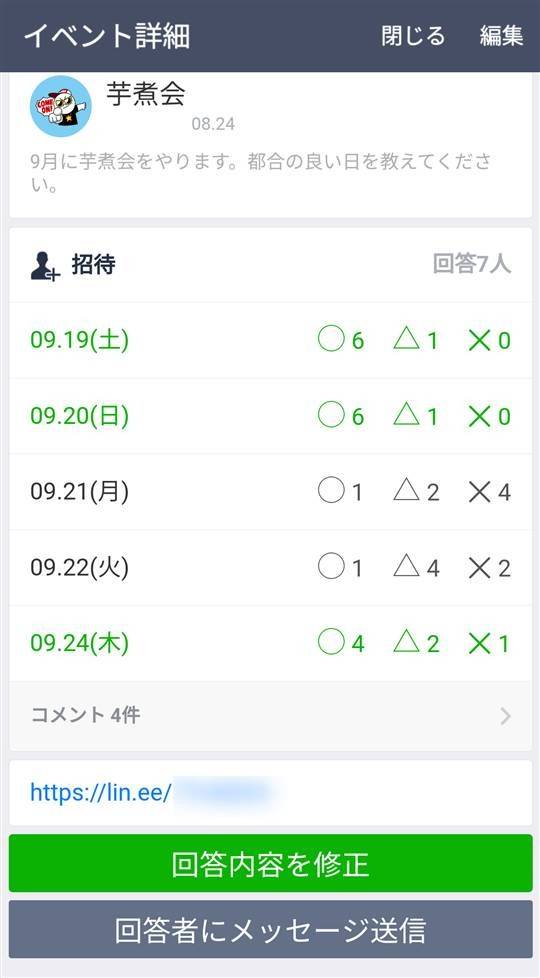
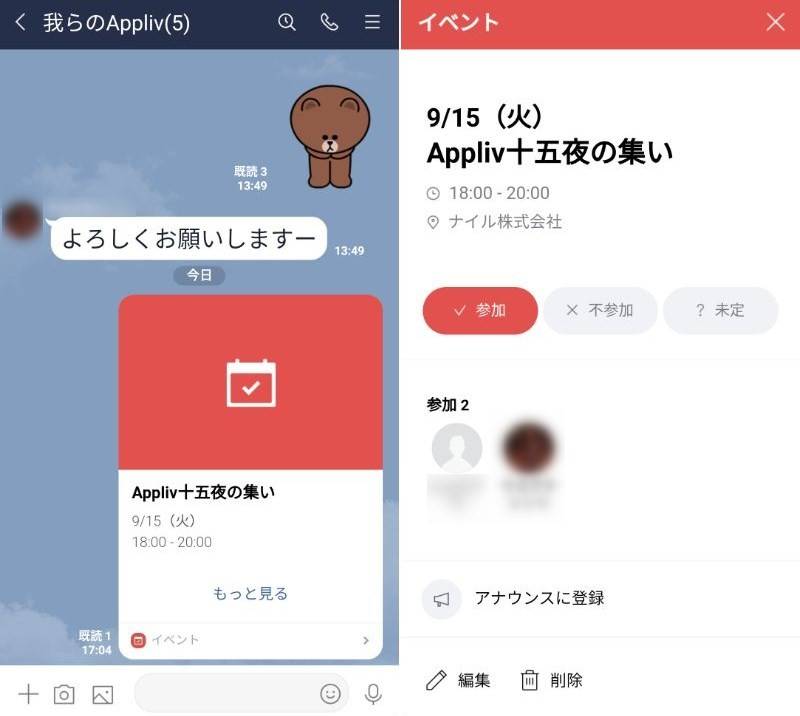
![ホーム画面の[すべて見る]をタップ](https://appliv-domestic.akamaized.net/v1/900x/r/articles/128811/43289_1598324906_028440700_0_540_978.jpeg)
![[LINEスケジュール]をタップ](https://appliv-domestic.akamaized.net/v1/900x/r/articles/128811/43289_1598327701_052284900_0_849_1536.jpeg)
![[イベント作成]をタップ](https://appliv-domestic.akamaized.net/v1/900x/r/articles/128811/43289_1598327772_005192700_0_849_1279.jpeg)
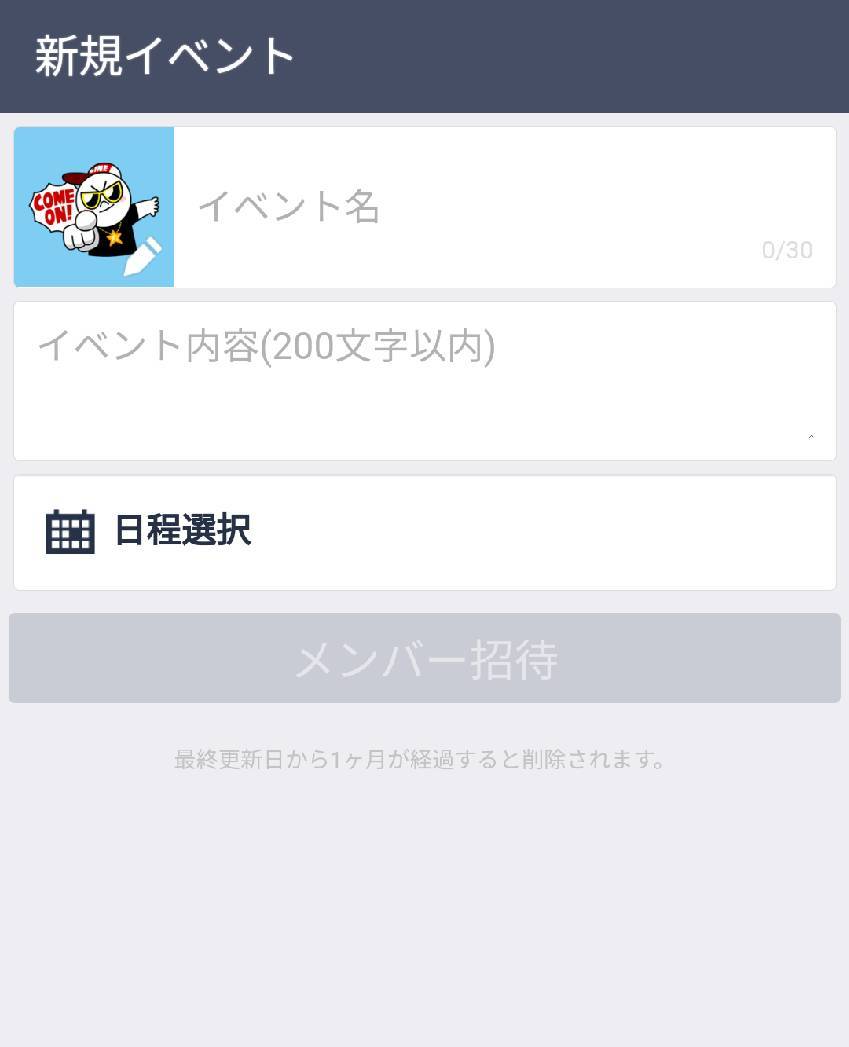
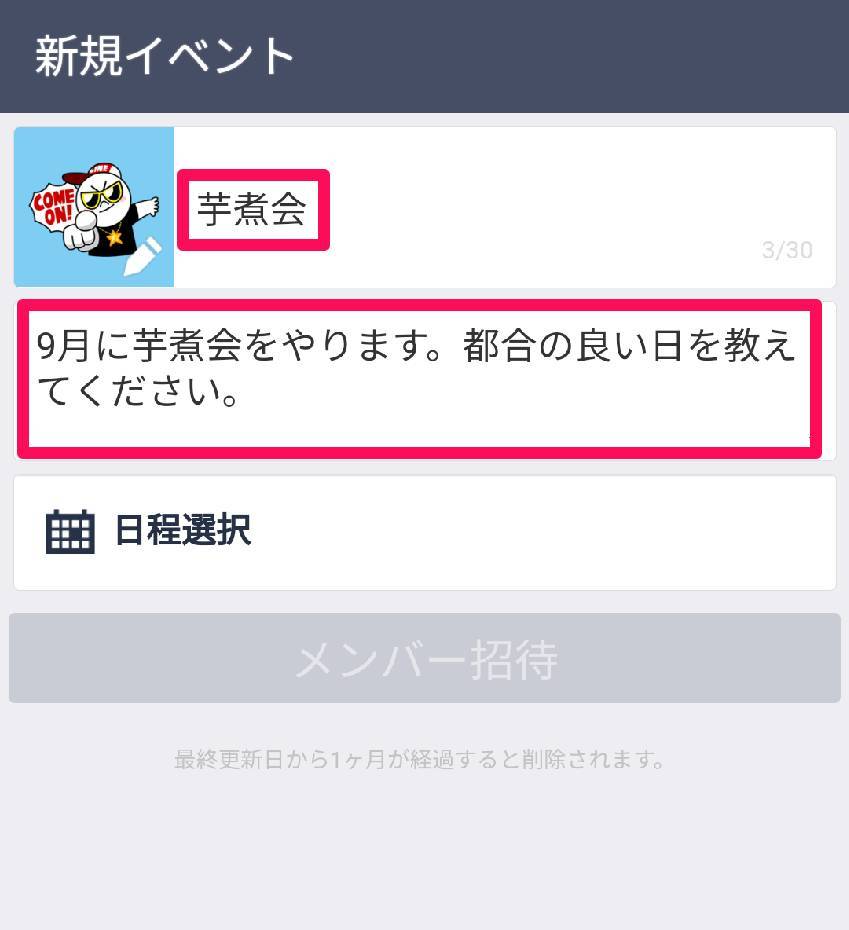
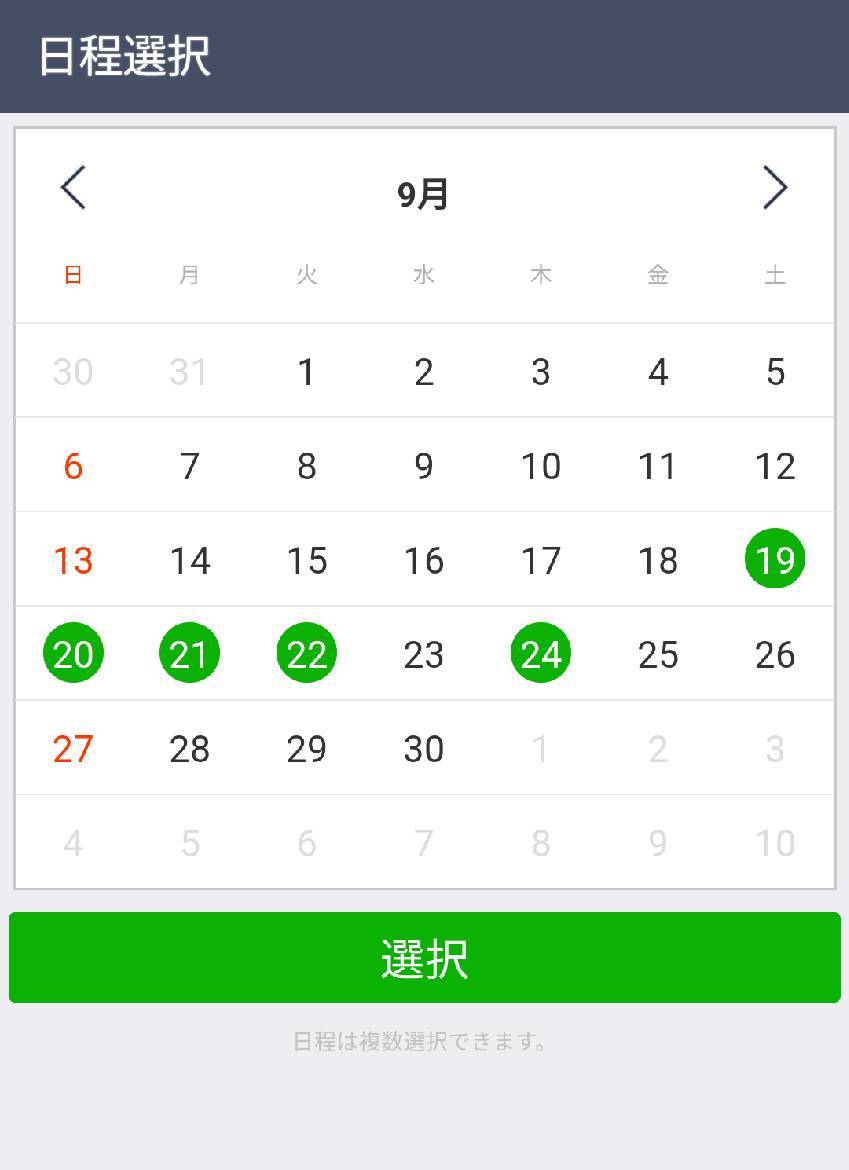
![イベント名、イベント内容、日程が埋まったら[メンバー招待]をタップ](https://appliv-domestic.akamaized.net/v1/900x/r/articles/128811/43289_1598328649_070851900_0_849_1536.jpeg)
![参加予定のグループ、友だちを選択し[招待]をタップ](https://appliv-domestic.akamaized.net/v1/900x/r/articles/128811/43289_1598329118_070283900_0_800_722.jpeg)
![日程調整に添えるメッセージを入力し[送信]をタップ](https://appliv-domestic.akamaized.net/v1/900x/r/articles/128811/43289_1598927877_088066000_0_540_416.jpeg)

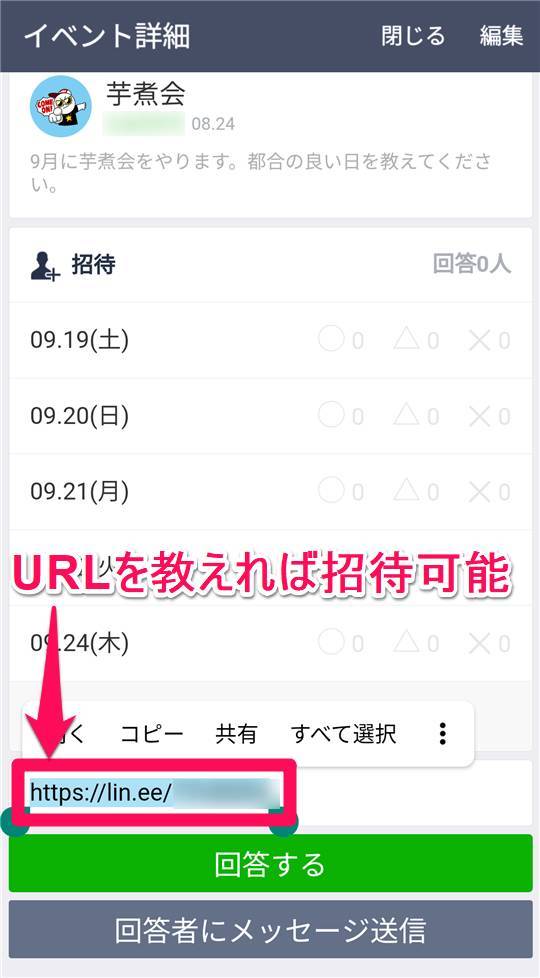
![招待したいグループで[+]をタップ](https://appliv-domestic.akamaized.net/v1/900x/r/articles/128811/43289_1598926904_097582900_0_540_980.jpeg)
![[日程調整]をタップ](https://appliv-domestic.akamaized.net/v1/900x/r/articles/128811/43289_1598926936_082165800_0_540_980.jpeg)
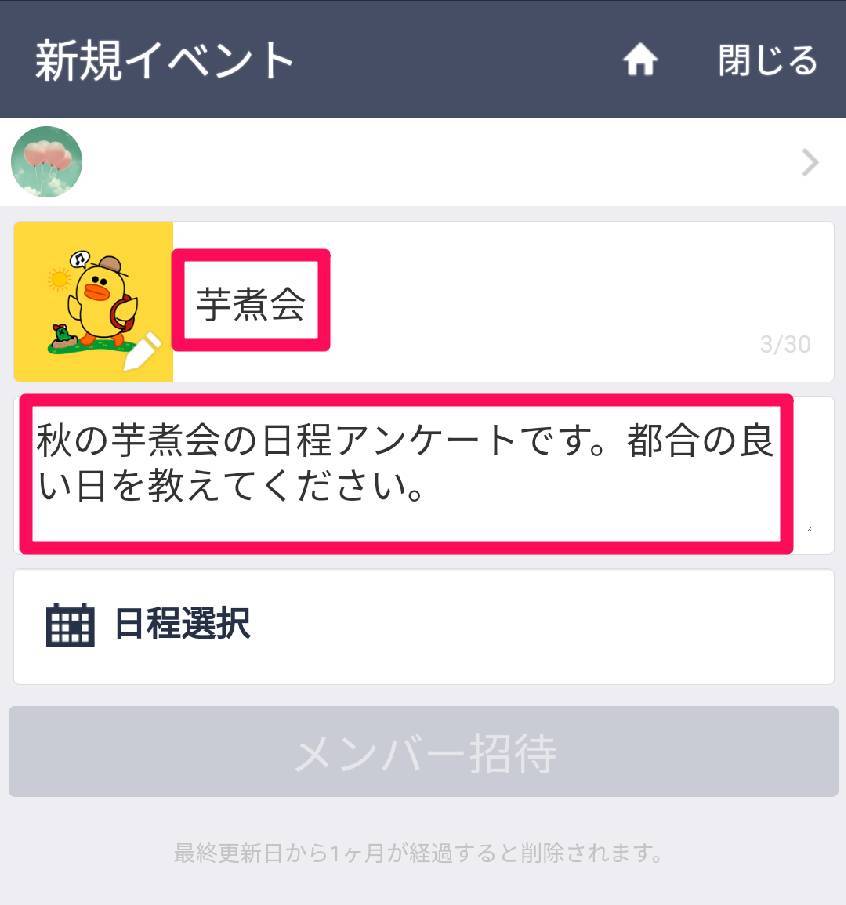
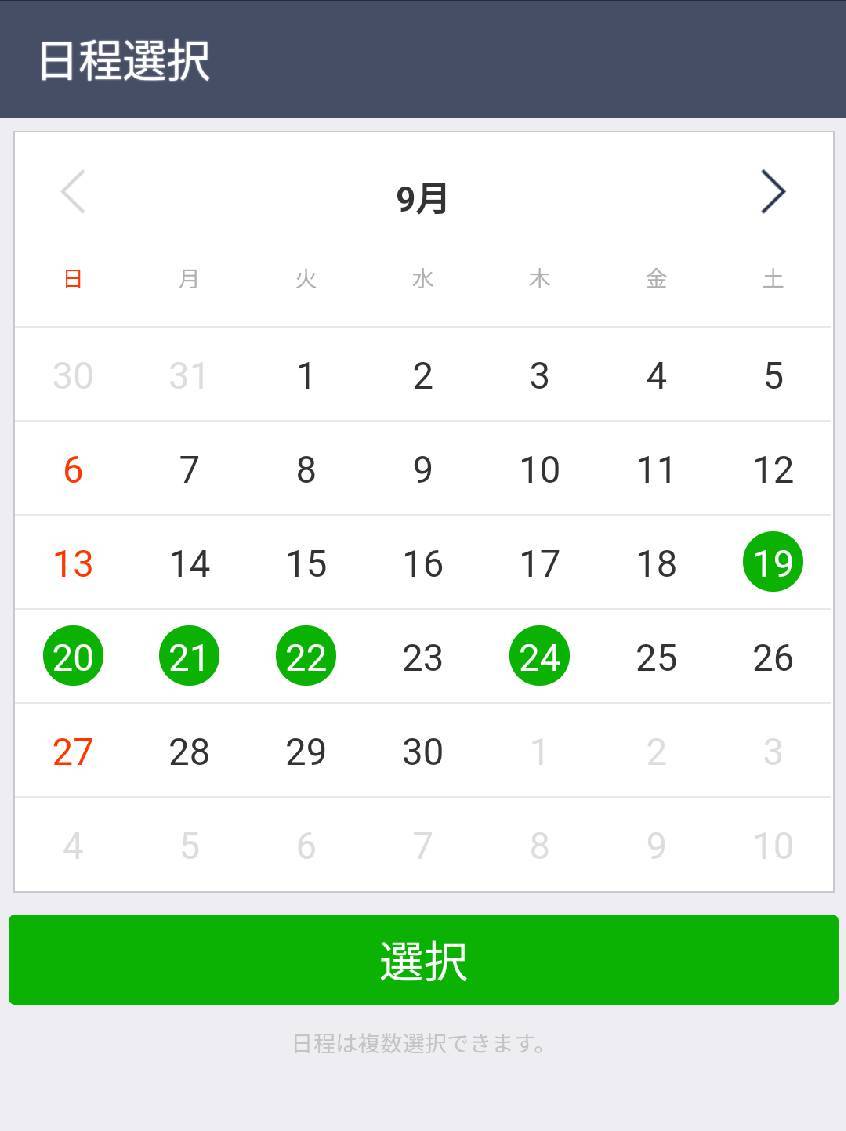
![イベント名、イベント内容、日程が埋まったら[メンバー招待]をタップ](https://appliv-domestic.akamaized.net/v1/900x/r/articles/128811/43289_1598927079_079073100_0_846_1536.jpeg)
![日程調整に添えるメッセージを入力し[送信]をタップ](https://appliv-domestic.akamaized.net/v1/900x/r/articles/128811/43289_1598927110_040440100_0_846_531.jpeg)

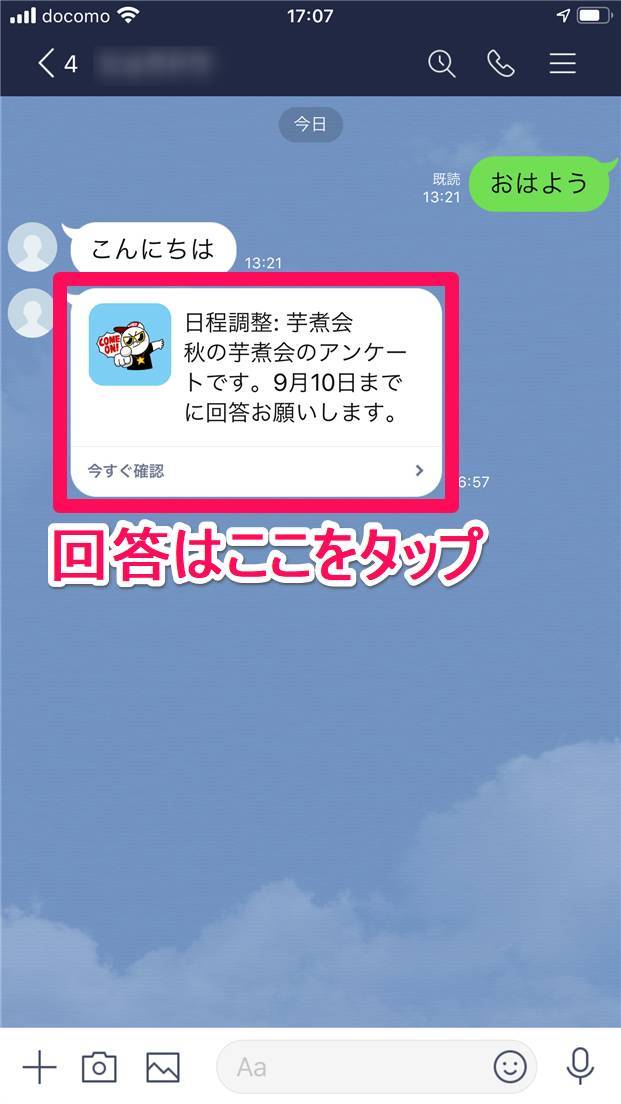
![[回答する]をタップ](https://appliv-domestic.akamaized.net/v1/900x/r/articles/128811/43289_1598331475_037963100_0_621_1104.jpeg)
![開催候補日の都合を◯・△・×で回答し、[選択]をタップ](https://appliv-domestic.akamaized.net/v1/900x/r/articles/128811/43289_1598331607_097804600_0_621_895.jpeg)
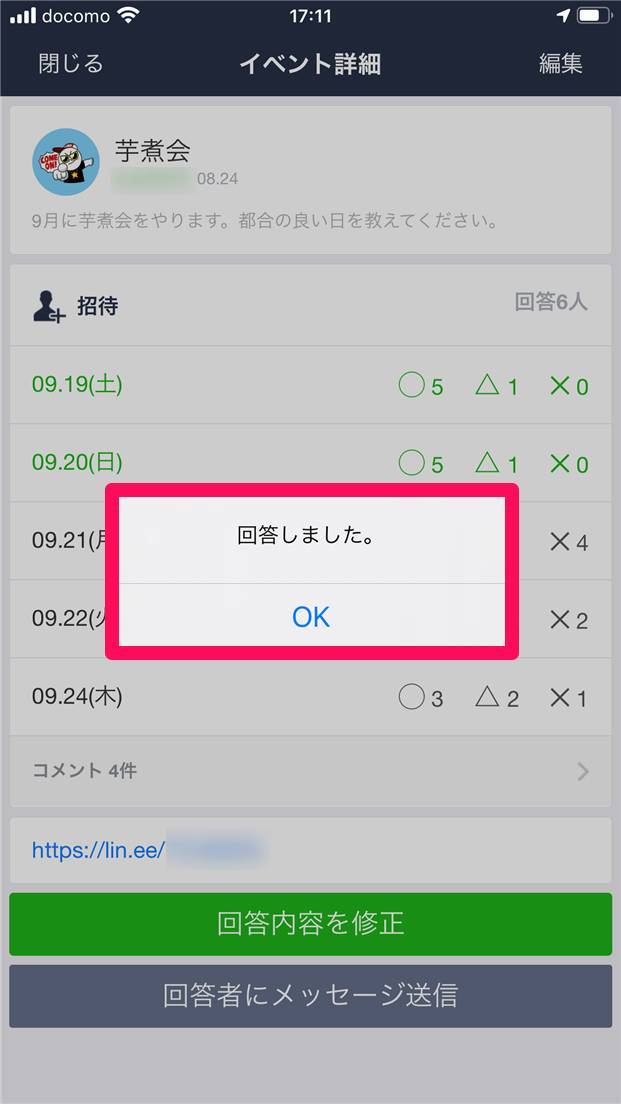
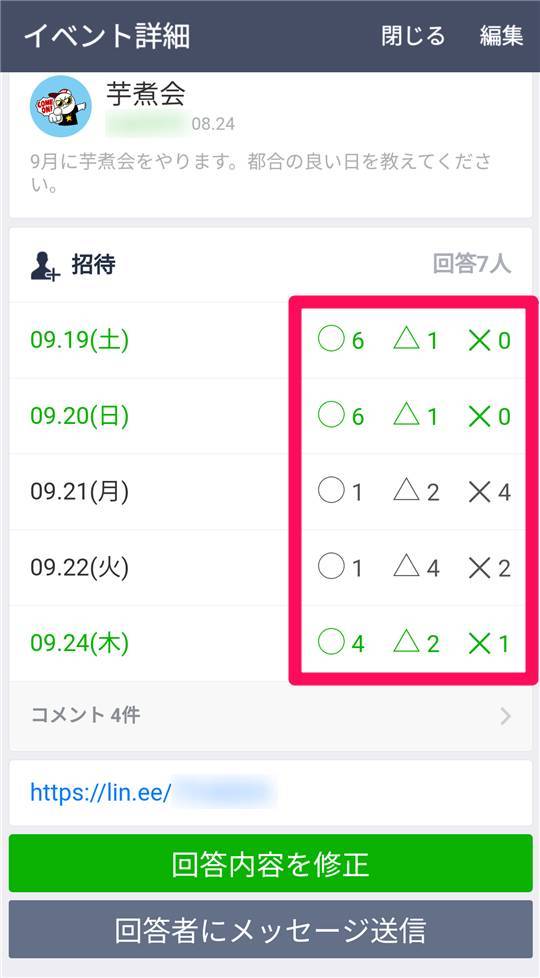
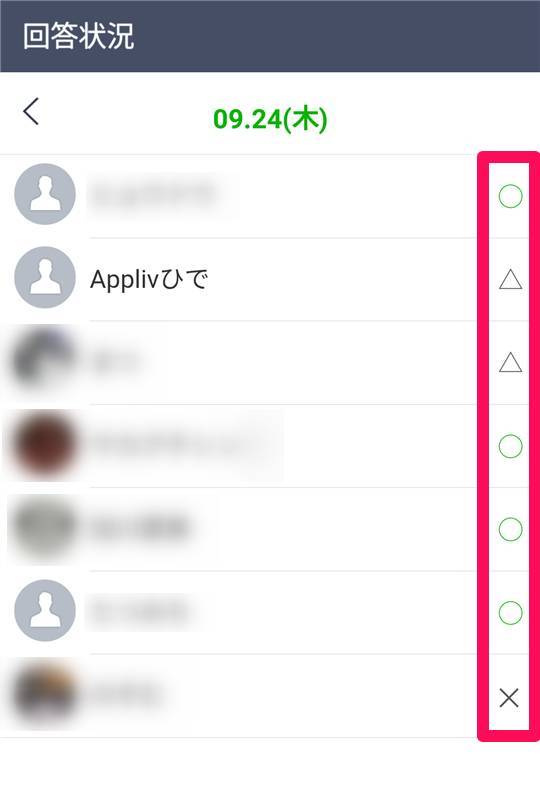
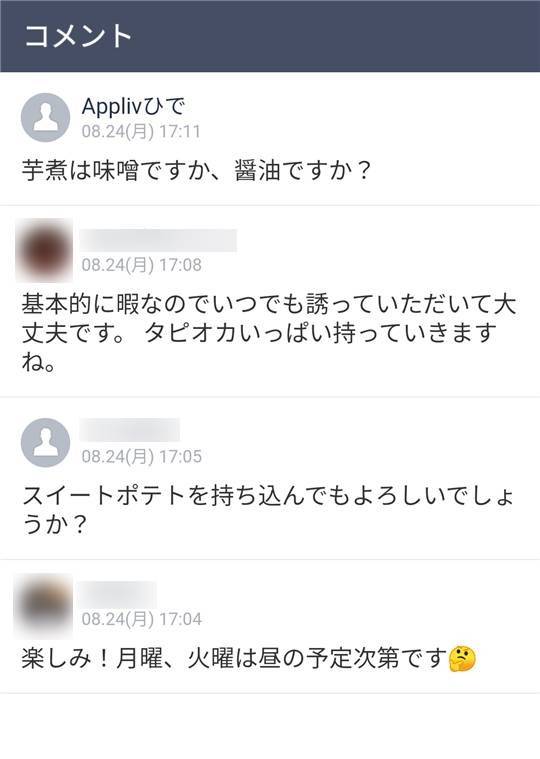
![[回答者にメッセージ送信]をタップ](https://appliv-domestic.akamaized.net/v1/900x/r/articles/128811/43289_1598333999_049310200_0_540_978.jpeg)
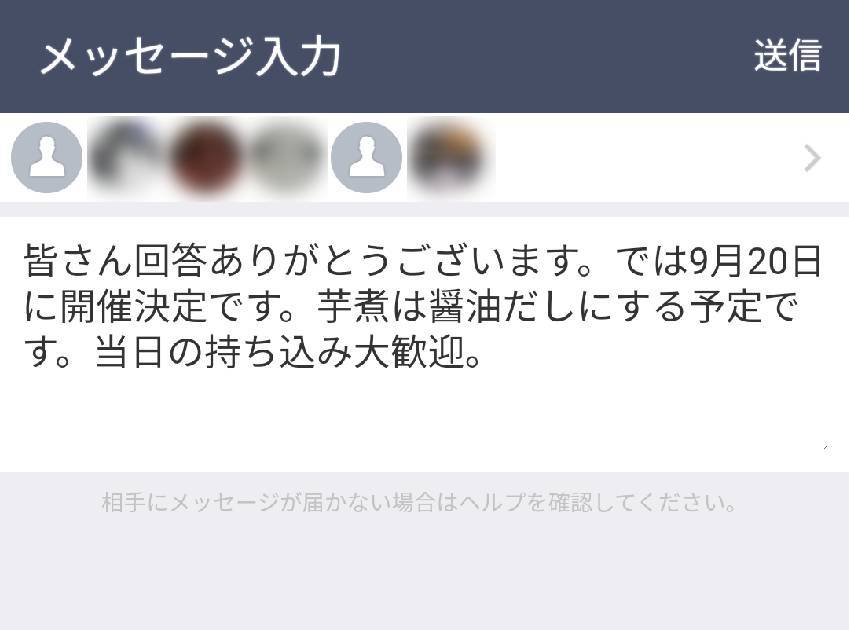

![アンケートの詳細画面を開き、画面右上の[編集]をタップ](https://appliv-domestic.akamaized.net/v1/900x/r/articles/128811/43289_1601283881_002825900_0_540_983.png)
![編集時は、イベント名・イベント内容・日程を変更後[更新]をタップ](https://appliv-domestic.akamaized.net/v1/900x/r/articles/128811/43289_1601283897_082361600_0_540_983.png)
![削除時は[イベント削除]をタップ](https://appliv-domestic.akamaized.net/v1/900x/r/articles/128811/43289_1601283918_003113800_0_540_983.png)